Düğün fotoğraflarının gelin ve damada gönderilmesi sadece son bir adım değil, aynı zamanda ilk izlenimi bırakmak için önemli bir fırsattır. Fotoğrafların mümkün olan en iyi kalitede ulaşması için optimal bir ihracat süreci kritik öneme sahiptir. Burada düğün fotoğraflarını nasıl verimli ve çekici bir şekilde dışa aktarabileceğini göstereceğim, böylece gelin ve damat için harika görünümler elde edeceksin.
Önemli Bulgu
Düğün fotoğraflarının ihracı düşünülmüş bir yaklaşım içermelidir. Lightroom, birden fazla fotoğrafı hızlı ve etkili bir şekilde düzenlemek ve dışa aktarmak için mükemmel bir araçtır. Fotoğrafları uygun boyut ve kalite ile JPEG formatında dışa aktarmanız önerilir, böylece kolayca gönderilebilirler. Ayrıca dosya adlarının doğru bir şekilde adlandırılması ve metadata dikkate alınması da profesyonel bir tamamlama için önemlidir.
Aşama Aşama Kılavuz
Düğün fotoğraflarını Lightroom'da dışa aktarmak için şu şekilde ilerle:
Aşama 1: Fotoğrafları Seç
Öncelikle Lightroom'da tüm ilgili fotoğrafları seçiniz. Bunu "Command + A" (Mac) veya "Ctrl + A" (Windows) tuşlarıyla kolayca yapabilirsiniz. Tüm fotoğraflar seçildikten sonra, sağ tıklayın ve "Dışa Aktar" seçeneğini seçin.

Aşama 2: Klasör Adı Belirleme
Dışa aktarma penceresinde gelin ve damadın adını girerek fotoğrafların kendi alt klasörlerine kaydedilmesini sağlayın. Bu uygulama yalnızca organizasyona yardımcı olmakla kalmaz, aynı zamanda gelin ve damadın fotoğraflarını kolayca bulmasına olanak tanır.
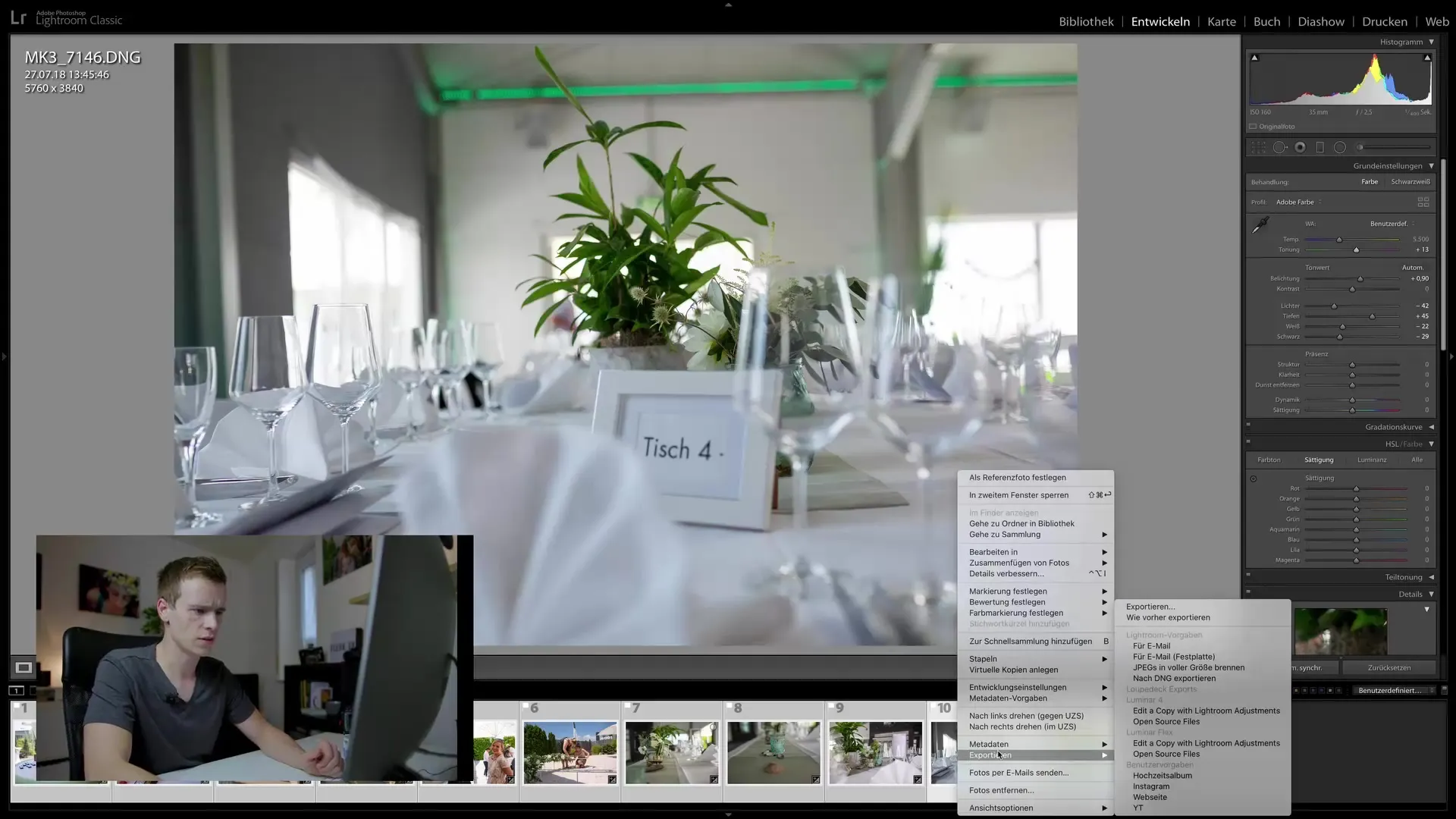
Aşama 3: Dosya Formatı ve Kalite Ayarları
Fotoğrafları JPEG formatında dışa aktarmanız ve sRGB olarak ayarlamanız tavsiye edilir. Kalite ayarlarında %70 civarında hedef belirlemek, dosya boyutu ve fotoğraf kalitesi arasında iyi bir denge sağlamaktadır; bu sayede fotoğraflar sorunsuz bir şekilde e-posta ile gönderilebilir.
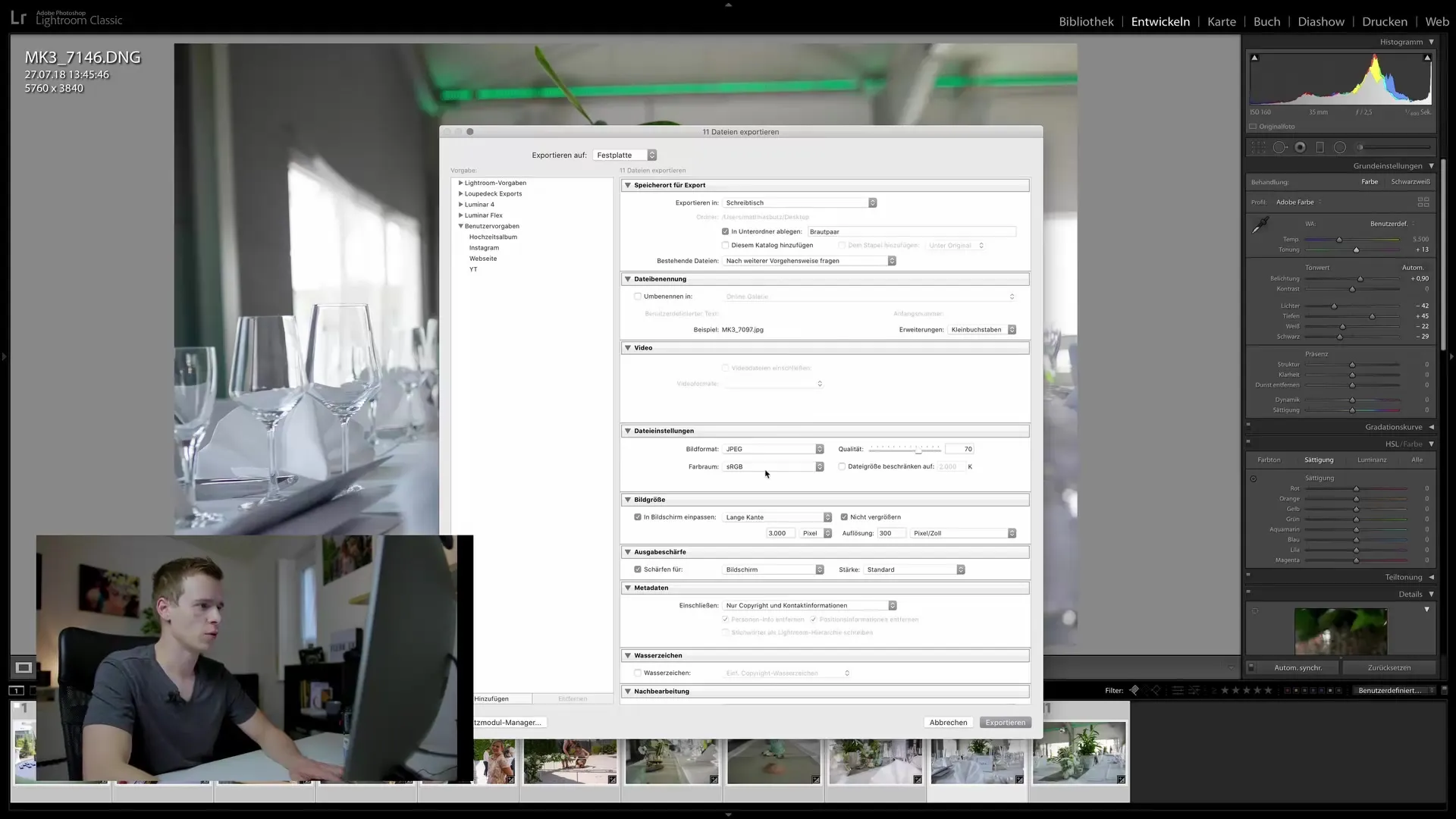
Aşama 4: Görüntü Ayarları Yap
“Ekran için keskinleştirme” seçeneğini aktif ettiğinden emin ol. Bu, fotoğrafların keskinliğinin hafifçe ayarlanmasını sağlayacak; bu, fotoğrafların dijital cihazlarda görüntülenirken özellikle önemlidir.
Aşama 5: Metadata Seçimi
Metadata konusunda genellikle farklı görüşler vardır. Telif hakkı ve iletişim bilgilerini korumanızı öneririm. Pozlama bilgilerini genellikle atlayabilirsiniz, çünkü bunlar alıcı için çoğunlukla daha az ilgili olabilir. Bilgilerinizi koruyarak, diğer ilgi duyanların web sitenizi bulma şansını artırırsınız.
Aşama 6: Dosya ve İsim Formatı
Düzenliliği artırmak için dosyaları anlamlı bir şekilde yeniden adlandırın. Öneri olarak: "Lütfen kullanmayın" veya bu fotoğrafların ticari kullanım için tasarlanmadığını açıkça belirten başka bir ifade kullanabilirsiniz. Bu, görüntülerin tam çözünürlükte sağlandığı durumlarda özellikle önemlidir.
Aşama 7: Orijinal Dosya Adlarını Kontrol Et
RAW dosyalarının orijinal adını korumak oldukça faydalıdır. Böylece, gelin ve damadın özel değişiklik talepleri olduğunda hangi fotoğrafı kastettiğini hemen anlayabilirsin. Kesin tanımlama, rötuşlar ve yeniden talepler için önemli ölçüde yardımcı olur.
Aşama 8: Fotoğrafları Dışa Aktar
Tüm ayarları gözden geçirdiysen, "Dışa Aktar" butonuna tıkla. Bu, yüksek kaliteli fotoğraflarının istenen formatta ve uygun metadata ile gelin ve damada ulaşmasını sağlamak için son adımdır.
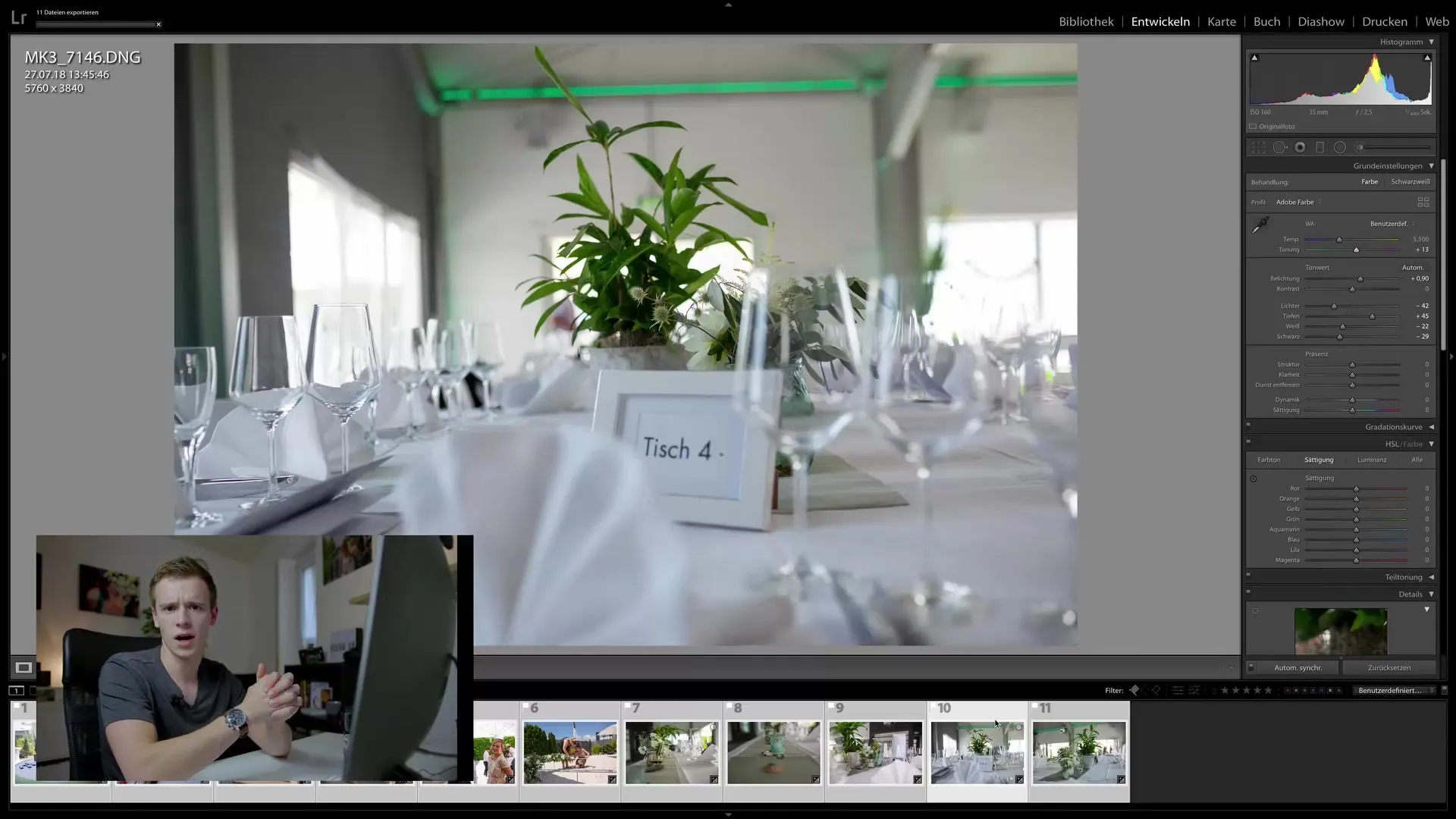
Aşama 9: Çevrimiçi Galeri Oluştur (Opsiyonel)
Kendi kişisel gönderiminize harika bir ek olarak çevrimiçi bir galeri oluşturabilirsiniz. Bu, fotoğraflarınızı bir web sitesine yüklemenizi gerektirir. Bunu yaparken, tarih formatını fotoğraf isimlerinde kullanarak düzgün bir kronoloji korumaya çalışın. Ayrıca, dosyaların işlenmesi ve yüklenmesini kolaylaştırmak için kenar uzunluğunu 3000 piksel ile sınırlamanız önerilir.
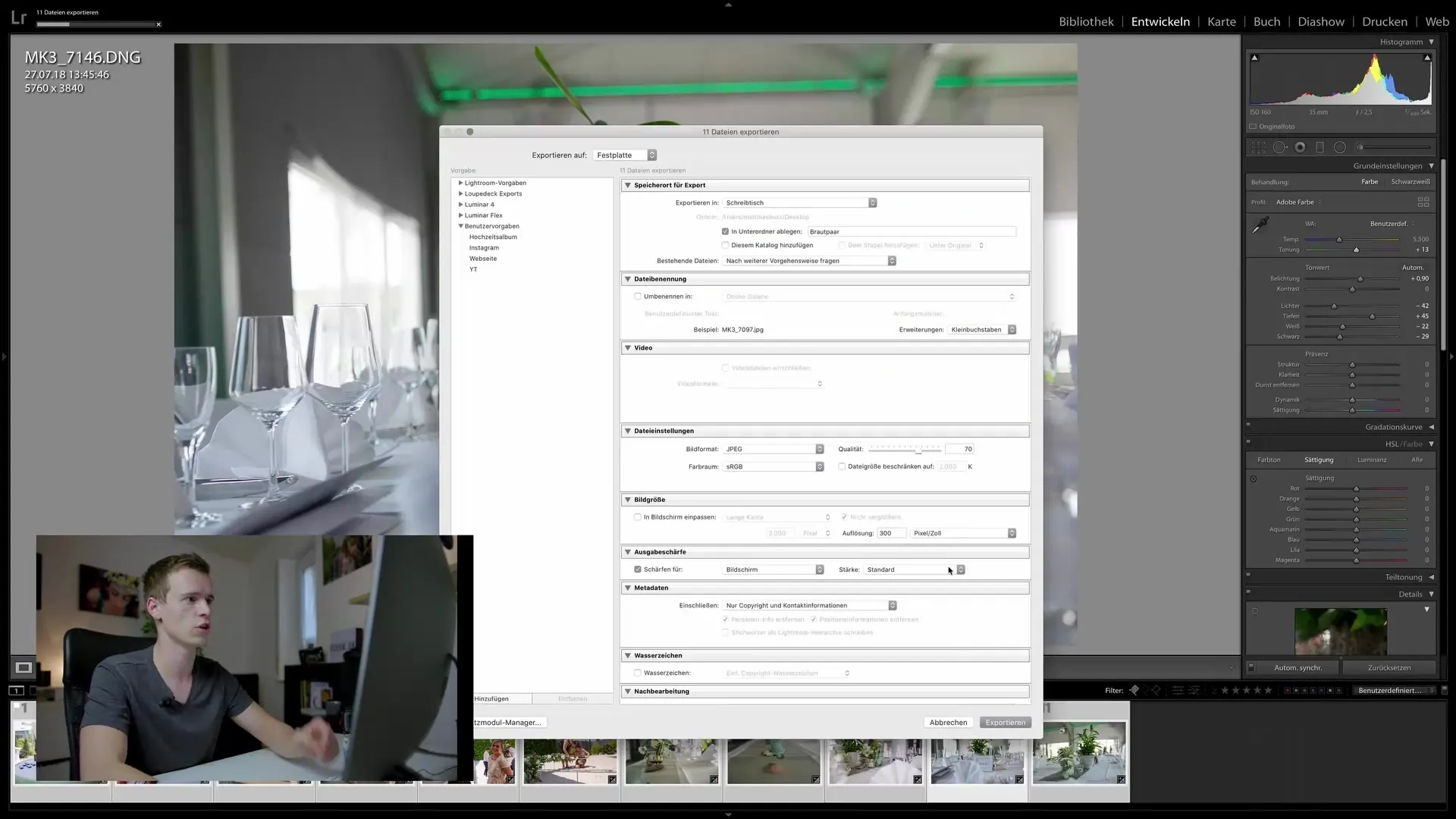
Özet – Düğün Fotoğrafçılığı: Gelin ve Damadın Fotoğraflarının Profesyonel İhracı
Düğün fotoğraflarının ihracı, hem teknik hem de yaratıcı yönleri dikkate alan önemli bir süreçtir. Böylece profesyonel bir görünüm ile gelin ve damadın memnuniyeti arasında mükemmel bir bağ kurabilirsiniz.
Sıkça Sorulan Sorular
Fotoğrafların iyi kalitede dışa aktarılmasını nasıl sağlayabilirim?Fotoğrafları yaklaşık %70 kalite ayarı ile JPEG formatında dışa aktarın.
Dışa aktarılan fotoğrafları nasıl anlamlı bir şekilde adlandırabilirim?Açık bir adlandırma "Lütfen kullanmayın" ya da tarih içerebilir, böylece daha iyi bir tanımlama sağlanır.
Neden metadata eklemeliyim?Bu, fotoğrafçı olarak haklarınızı korumanıza yardımcı olur ve başkalarının internet üzerinden sizi bulmasını kolaylaştırır.
Çevrimiçi galeriler için ideal bir kenar uzunluğu var mı?Evet, yükleme sürelerini optimize etmek için 3000 piksel kenar uzunluğu önerilir.
Dışa aktarmada Lightroom'un avantajı nedir?Lightroom, birden fazla fotoğrafı aynı anda düzenleme olanağı sunar ve dışa aktarma için kapsamlı ayar seçenekleri sağlar.


